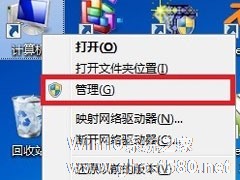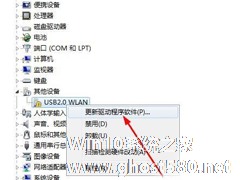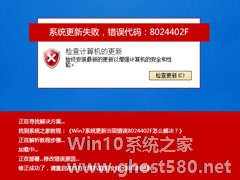-
Win7系统怎么更新无线网卡驱动?
- 时间:2024-11-15 13:08:38
大家好,今天Win10系统之家小编给大家分享「Win7系统怎么更新无线网卡驱动?」的知识,如果能碰巧解决你现在面临的问题,记得收藏本站或分享给你的好友们哟~,现在开始吧!
很多时候,当无线网卡用的时间长了,都会经常出现掉线,无法上网的情况。那么这时候,我们就得对无线网卡驱动更新一下了。那么,在Win7系统下要怎么更新无线网卡驱动呢?下面,我们一起来看一下。
方法/步骤
1.右键点击电脑桌面的计算机,选择管理,打开计算机管理窗口。

2.在计算机管理窗口中,选择设备管理,在右边的设备管理中选择网络适配器,这样便可以看到电脑中所装的关于网络的驱动了,wirless network adapter便是无线网卡驱动。

3.选择此驱动,右键点击,可以看到更新驱动程序软件,点击即可联网更新驱动了。

在第三方软件高度发达的今天,也可以借助第三方软件来更新电脑中的驱动,这样更为方便智能,这里以驱动精灵为例。
1.按照提示安装好即可,打开驱动精灵软件,软件会自动识别电脑型号,点击一键体检。

2.软件便会对你的系统中安装的驱动进行全面的体检,体检结束后,点击左上方的驱动程序。

3.在此界面下,便可以查看你电脑中,那些驱动需要更新,选择对应的无线无卡驱动,点击安装即可。(由于我的无线网卡驱动为最新的,所以没有显示更新)

以上就是Win7系统下更新无线网卡驱动的方法,通过以上操作对无线网卡驱动更新后,就不会再经常出现掉线的情况了。
以上就是关于「Win7系统怎么更新无线网卡驱动?」的全部内容,本文讲解到这里啦,希望对大家有所帮助。如果你还想了解更多这方面的信息,记得收藏关注本站~
『文①章②来自Win10系统之家www.ghost580.net,不得自行转载,违者必追究!』
相关文章
-
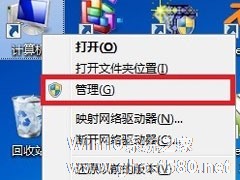
很多时候,当无线网卡用的时间长了,都会经常出现掉线,无法上网的情况。那么这时候,我们就得对无线网卡驱动更新一下了。那么,在Win7系统下要怎么更新无线网卡驱动呢?下面,我们一起来看一下。
方法/步骤
1.右键点击电脑桌面的计算机,选择管理,打开计算机管理窗口。
2.在计算机管理窗口中,选择设备管理,在右边的设备管理中选择网络适配器,这样便可以看到电... -

很多使用Win7系统的用户,常常会碰到系统更新问题。但又不知道Win7系统在哪更新,又该如何更新Win7系统呢?下面几个步骤,看一下Win7系统到底是如何更新的。
注意:Win7系统如果不是正版是无法更新的,如果你是xp系统,那去重装系统!
1、打开开始菜单--控制面板。
2、调整计算机设置--系统和安全。
3、检查更新。 -
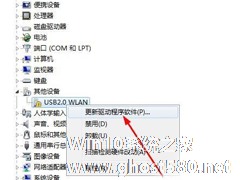
USB无线网卡对大家来说应该很熟悉吧,操作起来非常的简单只要插入网卡就可以使用了。但最近,有Win7系统的用户,还不知道怎么使用USB无线网卡。那Win7系统USB无线网卡到底怎么用呢?现在小编就和大家说一下USB无线网卡的使用方法吧!
具体步骤如下:
1、要安装USB无线网卡,需要先找到该网卡的驱动,一般购买网卡会赠送一个光盘,光盘里就有你需要的驱动。如果你... -
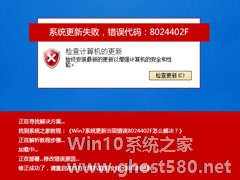
虽然微软已经停止发布Win7系统更新补丁,但更新通道依旧可用。有些用户在使用这些补丁更新系统文件的时候会出现一些常见的更新错误。如:错误代码8024402F,怎么解决8024402F错误呢?参照下文。
操作步骤:
1、我们先需要看我们左下角的网络连接状态的图标,左键单击“打开网络和共享中心”。
2、打